6 најбољих начина да поправите немогућност сарадње у апликацији Нотес на иПхоне-у
Мисцелланеа / / May 09, 2023
Са иОС 16, сада можете да користите Функција сарадње у апликацији Нотес да омогућите својим контактима да прегледају, приступају и уређују ваше белешке. Ова функција вам омогућава да делите своје идеје, правите листе и уопштено правите белешке без дељења белешки као снимака екрана или ПДФ датотека.
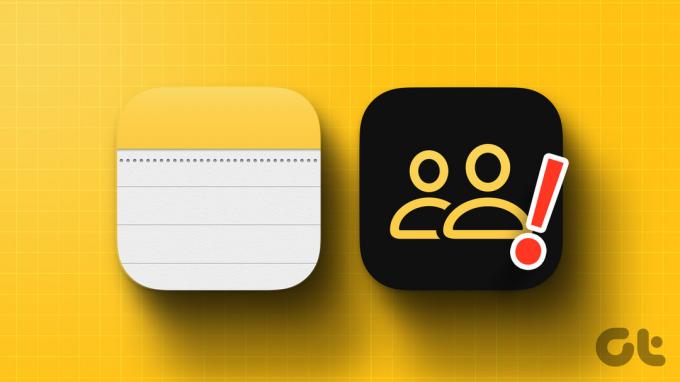
Али ако је ова функција недоступна или ради за вас, овај пост ће поделити нека радна решења која ће вам помоћи да поправите немогућност сарадње помоћу апликације Нотес на вашем иПхоне-у.
1. Пребаците се са мобилних података на Ви-Фи
Функција Сарадња ће наставити да ажурира ваше дељене белешке тако што ће вам показати промене које су направили ваши контакти. Цео овај процес се у великој мери ослања на вашу брзину интернета. Зато предлажемо да пређете са мобилних података на Ви-Фи на вашем иПхоне-у, ако је могуће. Ово ће обезбедити веће брзине интернета на вашем иПхоне-у и брзо ће ажурирати промене у вашим дељеним белешкама.
2. Проверите да ли користите иЦлоуд белешке
Функција сарадње доступна је само за белешке сачуване у иЦлоуд-у. Ако желите да делите белешке сачуване на вашем иПхоне-у, мораћете да их пренесете на свој иЦлоуд налог. Ево како.
Корак 1: Отворите апликацију Нотес на свом иПхоне-у.

Корак 2: Ако је белешка сачувана на вашем иПхоне-у, отворите је и додирните три тачке у горњем десном углу.

Корак 3: Додирните Премести белешку.

4. корак: Додирните падајући мени иЦлоуд.

5. корак: Изаберите фасциклу у свом иЦлоуд-у за премештање белешке.

Корак 6: Вратите се и додирните Фасцикле у горњем десном углу.
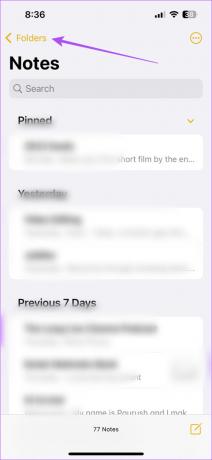
7. корак: Изаберите Све иЦлоуд.

Корак 8: Отворите своју белешку и додирните икону Дели у горњем десном углу.

9. корак: Проверите да ли Цоллаборате сада ради.
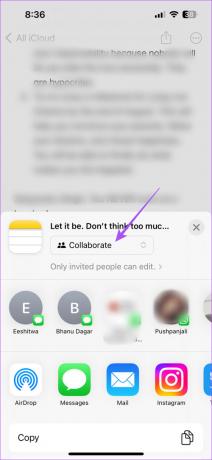
3. Проверите да ли ваш контакт користи иЦлоуд
Као што смо предложили у претходном решењу, требало би да проверите и да ли ваш контакт користи иЦлоуд налог. Ако не, ево како да омогућите иЦлоуд приступ за апликацију Нотес на вашем иПхоне-у.
Корак 1: Отворите апликацију Подешавања на свом иПхоне-у.

Корак 2: Додирните име профила на врху.

Корак 3: Изаберите иЦлоуд.

4. корак: Додирните Прикажи све.

5. корак: Додирните Белешке.

Корак 6: Додирните прекидач поред Синхронизуј овај иПхоне.

7. корак: Затворите Подешавања, отворите Белешке и проверите да ли је проблем решен.

4. Проверите иЦлоуд меморијски простор
Ако ова функција и даље треба да се поправи уместо вас, препоручујемо вам да проверите свој иЦлоуд простор за складиштење. Претпоставимо да имате више белешки ускладиштених на вашем иПхоне-у, укључујући медијске датотеке као што су скенирани документи, фотографије и видео снимци. У том случају, биће вам потребно довољно простора за складиштење на вашем иЦлоуд налогу да их сачувате и користите функцију сарадње. Ово је применљиво, посебно ако се ослањате на подразумевани простор за складиштење од 5 ГБ који обезбеђује Аппле. Ево како да проверите.
Корак 1: Отворите апликацију Подешавања на свом иПхоне-у.

Корак 2: Додирните име свог профила на врху.

Корак 3: Додирните иЦлоуд да бисте проверили расположиво складиште.

Такође можете погледати наш пост на како да ослободите иЦлоуд простор за складиштење на вашем иПхоне-у.
5. Проверите да ли је ваша белешка закључана
Апликација Нотес вам омогућава да закључате белешке како бисте спречили нежељени приступ. Али ово вас такође може спречити да користите функцију сарадње на вашем иПхоне-у. Дакле, ако користите закључану белешку, предлажемо да је откључате пратећи ове кораке.
Корак 1: Отворите апликацију Нотес на свом иПхоне-у.

Корак 2: Потражите икону закључавања поред своје белешке.
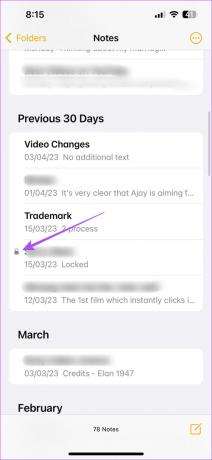
Корак 3: Отворите своју белешку и откључајте је.
4. корак: Додирните икону три хоризонталне тачке у горњем десном углу.

5. корак: Додирните Уклони закључавање у горњем десном углу.
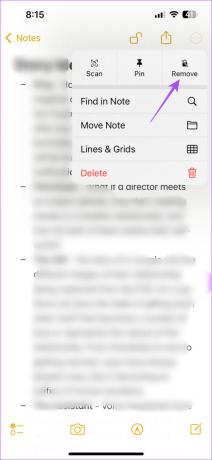
Корак 6: Након што је белешка откључана, додирните икону Дели и проверите да ли је проблем решен.

6. Ажурирајте апликацију за белешке
Ако ниједно од решења не функционише, предлажемо да ажурирате верзију апликације Нотес на вашем иПхоне-у тако што ћете инсталирати најновију верзију иОС-а.
Корак 1: Отворите апликацију Подешавања на свом иПхоне-у.

Корак 2: Додирните Генерал.

Корак 3: Додирните Ажурирање софтвера.

4. корак: Ако је ажурирање доступно, преузмите га и инсталирајте.
5. корак: Након тога отворите апликацију Нотес да проверите да ли је проблем решен.

Сарађујте помоћу апликације Нотес
Ова решења би требало да поново омогуће функцију сарадње у апликацији Нотес на вашем иПхоне-у. Такође, ако имате више белешки сачуваних на вашем иПхоне-у, понекад може бити тешко претражити и пронаћи претходну белешку коју сте сачували у прошлости. Бољи начин да организујете своје белешке је креирање паметних фасцикли у апликацији Нотес. Можете прочитати наш пост да бисте сазнали о томе како да креирате паметне фасцикле у апликацији Нотес на вашем иПхоне-у.
Последњи пут ажурирано 17. априла 2023
Горњи чланак може садржати партнерске везе које помажу у подршци Гуидинг Тецх. Међутим, то не утиче на наш уреднички интегритет. Садржај остаје непристрасан и аутентичан.
Написао
Паурусх Цхаудхари
Демистификација света технологије на најједноставнији начин и решавање свакодневних проблема у вези са паметним телефонима, лаптоповима, телевизорима и платформама за стримовање садржаја.



